YouTube TV は、ABC、AMC、CBS、CNN、ESPN、ディスカバリー、NBC、Fox、FX、TBS などを含む 70 以上の人気ネットワークのライブ TV チャンネルと番組を提供する Google のプレミアム ストリーミング サービスです。2017 年 2 月に開始されたこのサービスは、Amazon Firestick を含むすべての主要なプラットフォームで動作します。
さらに、YouTube TV は無制限のストレージを備えたクラウド ハードディスク レコーダーもサポートしており、お気に入りの番組クリップを最大 9 か月間録画して保存できます。しかし、Amazon と Google の対立により、2018 年初めに YouTube TV が Amazon ストアから削除されました。
しかし、両巨人間の交渉を経て、ついにYoutube TVは正式にAmazonストアに再ログインし、再び視聴者と対面することになった。
ファイアスティックのサポート的設備
Google によると、次の Amazon ストリーミング デバイスは YouTube TV をサポートします。
- Fire TV スティック 4K
- 第 XNUMX 世代および第 XNUMX 世代の Fire TV キャビネット
- Fire TV Stick 第XNUMX世代
- Fire TV(第XNUMX世代および第XNUMX世代)
- Fire TV Edition スマート TV (東芝、Element、Insignia、Westinghouse)
Firestick または Fire TV で YouTube TV コンテンツをストリーミングするには XNUMX つの方法があります。Amazonストアから専用アプリをダウンロードするか、Silkブラウザを利用することでストリーミング配信が可能です。
インストールする前に、Web ブラウザを使用して YouTube TV にサインアップしてください。 YouTube TV の料金は月額 49.99 ドルです。
YouTube TV にサインアップするにはどうすればよいですか?
(1) Google Chrome またはその他の Web ブラウザを開いて、次のサイトにアクセスします。 テレビ.youtube.com.
(2) クリック 無料でお試しください.
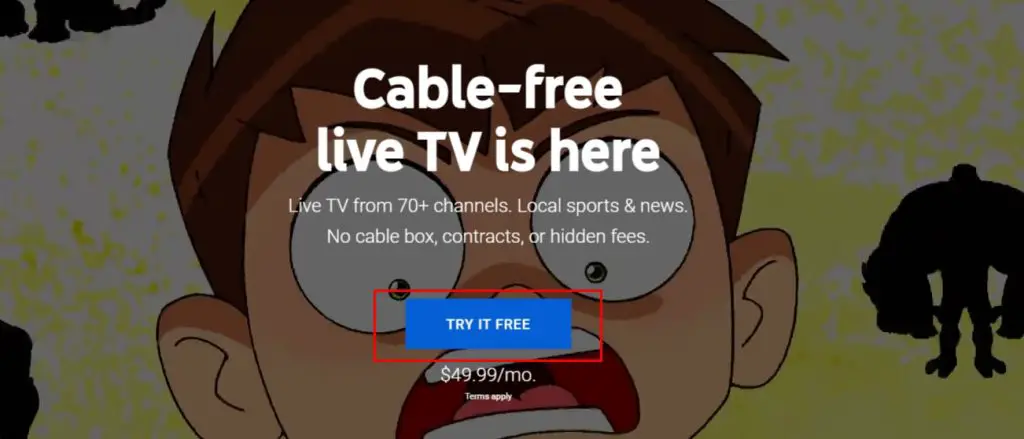
(3) Google の認証情報を使用してサインアップします。
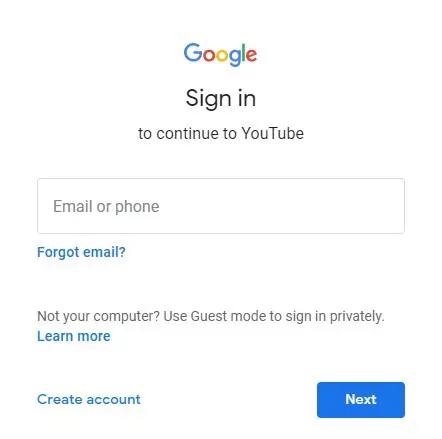
(4)デフォルトでは、YouTube TV にはあなたの所在地の郵便番号が表示されます。間違っていたらクリックしてください 私はここに住んでいません 郵便番号を入力してください。
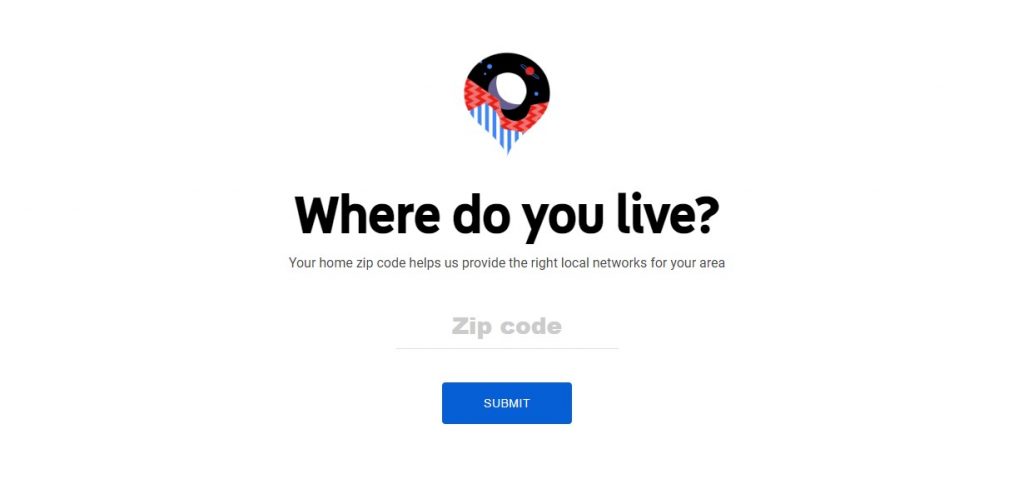
(5) クリック さあ行こう.
(6) 必要なプラグインを選択してメンバーシップをカスタマイズします。これらのプラグインには、月額料金に加えて追加料金を支払う必要があります。
(7) クリック 下一 目的のプラグインを選択した後。
(8) メンバーシップ価格を表示し、支払いの詳細を入力します。
注: 無料試用期間が終了するまで料金は発生しません。
(9) クリック 買 YouTube TV を購入します。
Firestick に YouTube TV をインストールしてアクティブ化するにはどうすればよいですか?
(1) Firestick のホーム画面で、検索アイコンの上にマウスを置きます。
(2) 入力する YouTube テレビ 次に、それをクリックしてアプリを検索します。
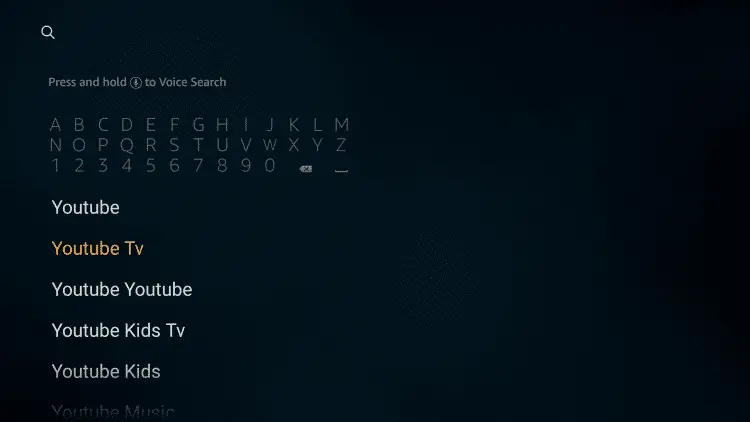
(3) 検索結果が画面に表示されます。
(4) ロゴを選択してアプリケーションを開きます。
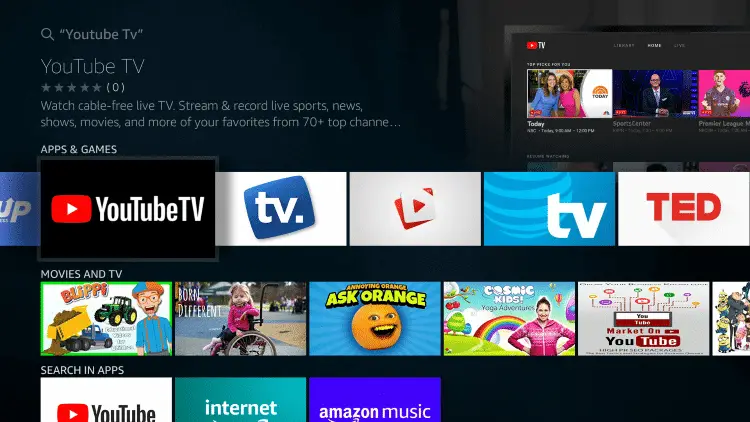
(5) タップ 得到 または 下載 アプリケーションをインストールします。
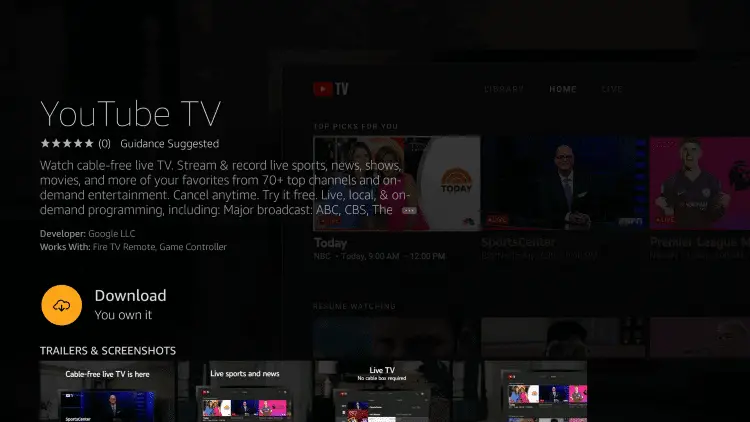
(6) YouTube TV アプリがストリーミング デバイスにインストールされるまで待ちます。
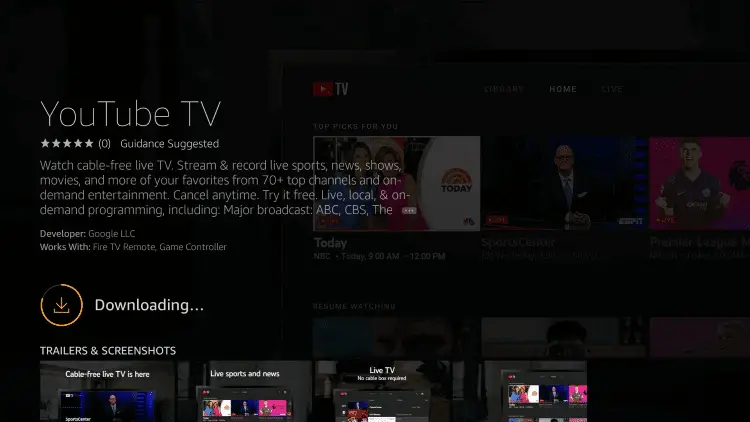
(7) 選挙 開ける アプリケーションを起動します。
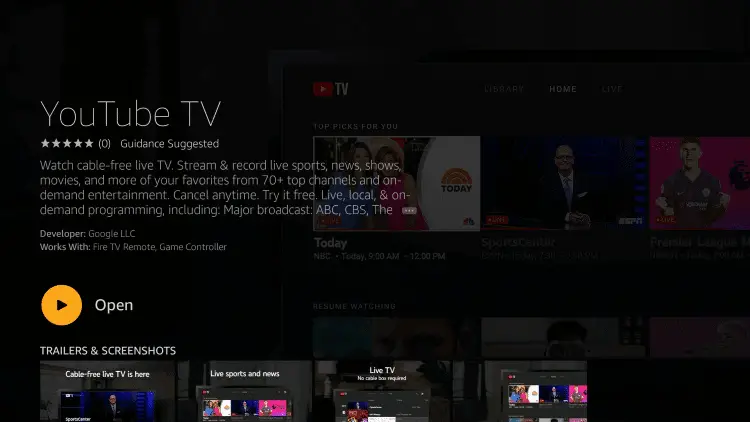
注: [アプリケーション] セクションからアプリケーションを起動することもできます。
(8) 選挙 ログイン.
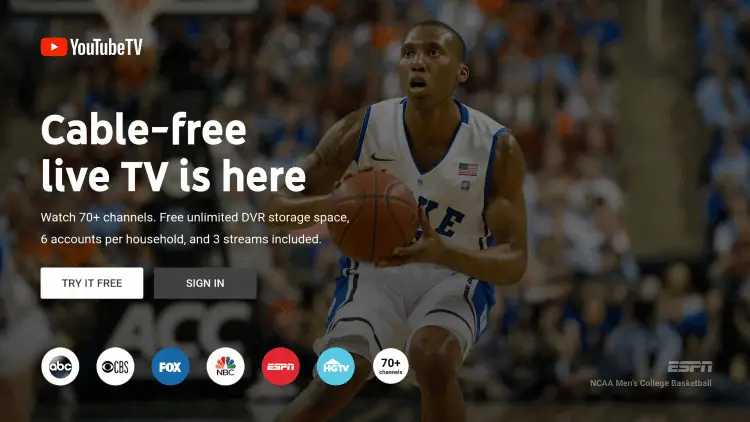
(9) アクティベーション コードとそのリンクが画面に表示されます。Web をアクティブにするには、携帯電話または PC の Web ブラウザーで設定する必要があります。
(10) 携帯電話または PC を手に取り、任意の Web ブラウザを開きます。アクティベーションリンクにアクセスしてください tv.youtube.com/start
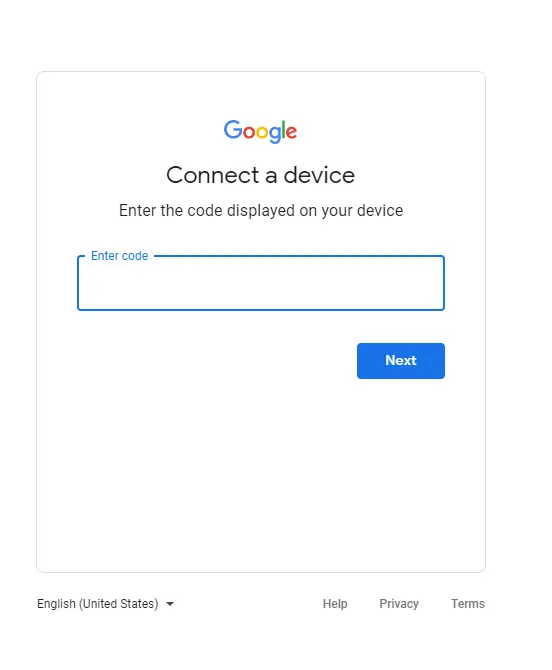
(11) 画面に表示されたコードを入力します。
(12) YouTube TV の購入に使用した Google アカウントにサインインします。
(13) ログイン後、Firestick 画面上の YouTube TV アプリが自動的に読み込まれ、メディア コンテンツが表示されます。
Silk ブラウザを使用して視聴するにはどうすればよいですか?
Silk ブラウザを利用すると、Firestick で YouTube TV コンテンツをストリーミングできます。 Silk ブラウザは、すべての Firestick/Fire TV デバイスに組み込まれているデフォルトのブラウザです。必要に応じて、Amazon ストアから Mozilla Firefox などの他の Web ブラウザをダウンロードできます。
(1) シルクブラウザを開きます。
(2) 入力する テレビ.youtube.com URLバーに。
(3) クリック ログイン 画面の右上隅にあります。
(4) Google 認証情報でサインインし、Firestick で YouTube TV コンテンツをストリーミングします。
YouTube TV はどこで使用できますか?
現在、YouTube TV を利用できるのは、米国およびその領土に居住するユーザーのみです。米国外から YouTube TV にアクセスしている場合は、「申し訳ございませんが、現在お住まいの地域では YouTube TV をご利用いただけません。」という地域制限エラーが表示されます。
VPN を使用すると、YouTube TV の地域制限を回避できます。ただし、YouTube TV では米国の住所に関連付けられた支払い方法が必要です。したがって、米国外からアクセスすることは比較的困難です。
YouTube TV は Firestick デバイス向けのプレミアム サービスですが、月額 49.99 ドルは多くのユーザーにとって高すぎるかもしれません。STARZ、NBA リーグパス、Fox Soccer Plus、SHOWTIME などには追加料金が適用されます。したがって、このサービスを購入する前によく考えてください。

![Firestick に YouTube をインストールする方法 [素早く簡単] Firestick に YouTube をインストールする方法 [素早く簡単]](https://infoacetech.net/wp-content/uploads/2023/05/1685403329_%E5%A6%82%E4%BD%95%E5%9C%A8-Firest-wpp1685706953331-150x150.jpg)
![Firestick に Netflix をインストールする方法 [スクリーンショット添付] Firestick に Netflix をインストールする方法 [スクリーンショット添付]](https://infoacetech.net/wp-content/uploads/2023/05/1685393318_%E5%A6%82%E4%BD%95%E5%9C%A8-Firest-wpp1685752502379-150x150.jpg)
![syfyアクティベーション-[Roku、Apple TV、Android TV、Amazon Fire TV] syfyアクティベーション-[Roku、Apple TV、Android TV、Amazon Fire TV]](https://infoacetech.net/wp-content/uploads/2021/07/5849-photo-1589739900869-082b93d8f224-150x150.jpg)









